Alterar a porta de escuta da Área de Trabalho Remota
Altere a porta de escuta da Área de Trabalho (Change the listening port for Remote Desktop: )Remota: A Área de Trabalho Remota(Remote Desktop) é um recurso muito importante do Windows que permite que os usuários se conectem a um computador em outro local e interajam com esse computador como se estivesse presente localmente. Por exemplo, você está no trabalho e deseja se conectar ao seu PC doméstico, pode fazê-lo facilmente se o RDP estiver ativado no seu PC doméstico. Por padrão, o RDP ( Remote Desktop Protocol ) usa a porta 3389 e, como é uma porta comum, todo usuário tem informações sobre esse número de porta, o que pode levar a um risco de segurança. Portanto, é altamente recomendável alterar a porta de escuta para a Conexão de Área de Trabalho Remota(Remote Desktop Connection) e, para isso, siga as etapas listadas abaixo.

Alterar a porta de escuta da Área de Trabalho Remota(Remote Desktop)
Certifique-se de criar um ponto de restauração(create a restore point) caso algo dê errado.
1. Pressione a tecla Windows + R, digite regedit e pressione Enter para abrir o Editor do Registro.(Registry Editor.)

2. Navegue até a seguinte chave de registro:
HKEY_LOCAL_MACHINE\System\CurrentControlSet\Control\TerminalServer\WinStations\RDP-Tcp\
3. Agora verifique se você destacou RDP-Tcp no painel esquerdo e, no painel direito, procure a subchave “ PortNumber. “
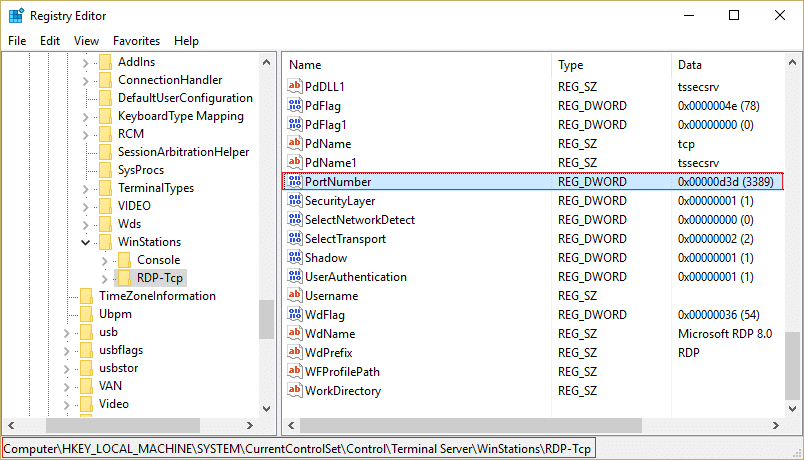
4. Depois de encontrar PortNumber , clique duas vezes nele para alterar seu valor. Certifique-se de selecionar Decimal em Base para ver a edição de seu valor.

5.Você deve ver o valor padrão (3389) , mas para alterar o valor digite um novo número de porta entre 1025 e 65535(1025 and 65535) e clique em OK.
6. Agora, sempre que você tentar se conectar ao seu PC doméstico (para o qual você alterou o número da porta) usando a Conexão de Área de Trabalho Remota(Remote Desktop Connection) , certifique-se de digitar o novo número da porta.(new port number.)
Nota:(Note:) Você também pode precisar alterar a configuração do firewall( firewall configuration) para permitir o novo número de porta antes de se conectar a este computador usando a Conexão de Área de Trabalho Remota.(Remote Desktop Connection.)
7.Para verificar o resultado, execute cmd com direitos administrativos e digite: netstat -a
Adicionar uma regra de entrada personalizada para permitir a porta através do Firewall do Windows(Windows Firewall)
1. Pressione a Windows Key + X e selecione Painel de Controle.(Control Panel.)

2. Agora navegue até System and Security > Windows Firewall.

3.Selecione Configurações Avançadas(Advanced Settings) no menu do lado esquerdo.
4.Agora selecione Regras(Inbound Rules) de entrada à esquerda.

5. Vá para Ação( Action) e clique em Nova Regra.(New Rule.)
6.Selecione Porta(Port) e clique em Avançar.

7. Em seguida, selecione TCP (ou UDP)( select TCP (or UDP)) e Portas locais específicas e especifique o número da porta para a qual deseja permitir a conexão.(Specific)

8.Selecione Permitir a conexão( Allow the connection) na próxima janela.

9.Selecione as opções que você precisa de Domínio, Privado, Público(Domain, Private, Public) (privado e público são os tipos de rede que você seleciona quando se conecta à nova rede, e o Windows(Windows) solicita que você selecione o tipo de rede, e o domínio é obviamente seu domínio ).

10.Finalmente, escreva um Nome e uma Descrição(Name and Description) na janela que aparece a seguir. Clique em Concluir.(Finish.)
Recomendado para você:(Recommended for you:)
- Corrigir o Internet Explorer não pode exibir o erro da página da Web(Fix Internet Explorer cannot display the webpage error)
- Restaurar TrustedInstaller como proprietário do arquivo no Windows(Restore TrustedInstaller as File Owner in Windows)
- Corrigir as configurações de brilho do Windows 10 que não funcionam(Fix Windows 10 Brightness Settings Not Working)
- 5 maneiras de corrigir o Windows detectou um conflito de endereço IP(5 ways to fix Windows has detected an IP address conflict)
É isso que você aprendeu com sucesso Como alterar a porta de escuta para a Área de Trabalho Remota(How to Change the listening port for Remote Desktop) se você ainda tiver alguma dúvida sobre esta postagem, sinta-se à vontade para perguntar na seção de comentários.
Related posts
Ativar Remote Desktop em Windows 10 menos de 2 minutos
Como usar o aplicativo Área de Trabalho Remota no Windows 10
Corrigir a área de trabalho remota não será Connect em Windows 10
Como enviar Ctrl+Alt+Delete em um Remote Desktop Session
Como ativar a área de trabalho remota do Chrome no Windows 11
Desativar Drop Shadow de Desktop icon no Windows 10
Como habilitar a Área de Trabalho Remota no Windows 10 (ou Windows 7)
Fix Desktop Refers para um local que não está disponível
Best Grátis Remote Desktop software para Windows 10
Como usar a área de trabalho remota no Windows 10
Conecte-se a um PC Windows a partir do Ubuntu usando a Conexão de Área de Trabalho Remota
Desktop Wallpaper JPEG Quality Reduction Desativar Windows 10
Fix Remote Desktop não consegue encontrar o computer error em Windows 11/10
Fix Desktop Icons Keep Rearranging em Windows 10
Fix TaskBar Disappeared do Desktop
Prevent User de mudar Desktop Icons em Windows 10
Best Free Remote Desktop Software para Windows 10
Como colocar uma YouTube Video em Repeat em Desktop or Mobile
Como cair um Pin em Google Maps (Mobile and Desktop)
Remote Desktop Services Causas High CPU em Windows 10
